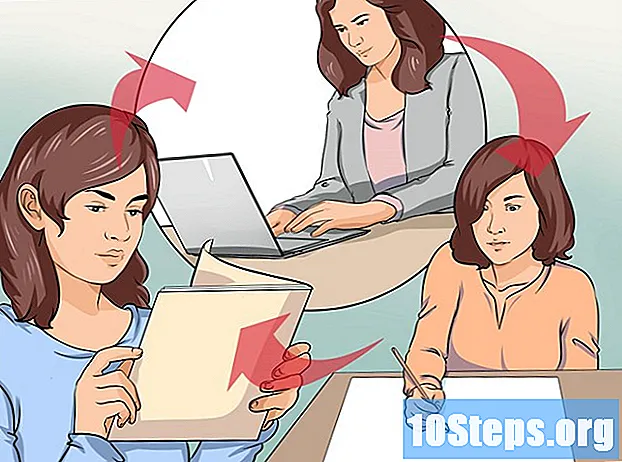Saturs
Šajā rakstā ir parādīts, kā automatizēt pārskatu veidošanu programmā Microsoft Excel. Instalējiet spraudni vaicājumiem un ziņojumu izveidošanai izklājlapā, izmantojot ārējos datu avotus, piemēram, MySQL, Postgres, Oracle utt. Ja dati jau ir saglabāti izklājlapā, uzziniet, kā ģenerēt, formatēt un eksportēt rezultātus ar makro. Varat definēt taustiņu kombināciju kā saīsni, lai vēl vairāk vienkāršotu komandu izpildi. Excel ir automātiska makro ierakstīšanas funkcija, kurai nav nepieciešama manuāla programmēšana.
Soļi
1. metode no 2: ārēja datu avota izmantošana (MySQL, Postgres, Oracle utt.)
Lejupielādēt Kloudio spraudnis Microsoft vietnē. Ir nepieciešams izveidot savienojumu starp datu bāzi un izklājlapām. Šī funkcija ir saderīga arī ar Google izklājlapām.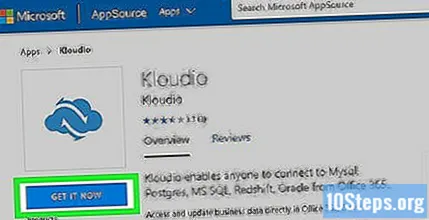
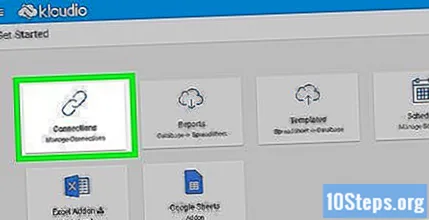
Ievadiet Kloudio lapu un izveidojiet jaunu savienojumu, noklikšķinot uz opcijas “Savienojumi” un pēc tam uz “Ļauj izveidot savienojumu!”. Atlasiet datu bāzes veidu un ievadiet nepieciešamo informāciju: akreditācijas datus, servera adresi (ar portu), datu bāzes nosaukumu, vai ir izmantots SSL drošības protokols un vai tas atrodas ražošanas vidē.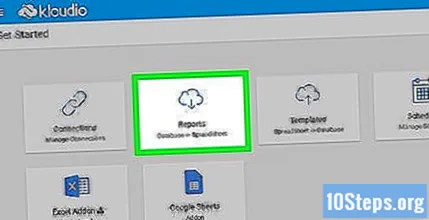
Pēc savienojuma nodibināšanas starp datu bāzi un izklājlapu programmā Excel ir iespējams veikt vaicājumus un izveidot pārskatus ar ārējiem datiem. Izstrādājiet pārskatus lapā Kloudio un izvēlieties tos programmā Excel, vienkārši noklikšķinot uz cilnes Kloudio un poga Mani ziņojumi. Atlasiet vēlamos papildu filtrus un iestatiet atjaunināšanas biežumu, piemēram: katru nedēļu, katru dienu vai katru stundu.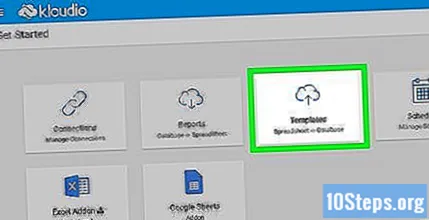
Turklāt jūs varat ievietot datus izklājlapā un atjaunināt datu bāzi. Izveidojiet atjaunināšanas veidni Kloudio vietnē un veiciet izmaiņas manuāli vai automātiski.
2. metode no 2: izklājlapu datu izmantošana
Ja vēlaties strādāt ar datiem, kas jau ir saglabāti Excel izklājlapās, varat automatizēt pārskatus ar makro. Makro ir funkcijas, kas ļauj automātiski veikt sarežģītus un atkārtotus uzdevumus.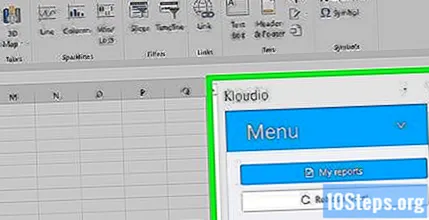
Atver programmu Excel. Veiciet dubultklikšķi uz ikonas, uz kuras zaļa fona ir balts “X”, un cilnē “Jauns” izvēlieties “Tukša darbgrāmata”.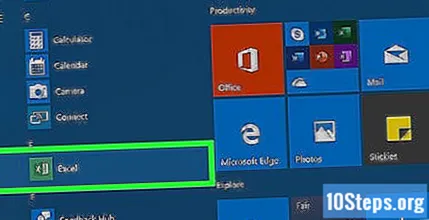
- Mac versijā noklikšķiniet uz Fails ir plkst Jauna darbgrāmata nolaižamajā izvēlnē.
- Vai izklājlapa, kuru vēlaties automatizēt, ir gatava un saglabāta? Atveriet to tieši, veicot dubultklikšķi uz faila.
Ievadiet izklājlapas datus. Vai jūs vēl neesat ievadījis kolonnu nosaukumus un informāciju? Dariet to pirms turpināt.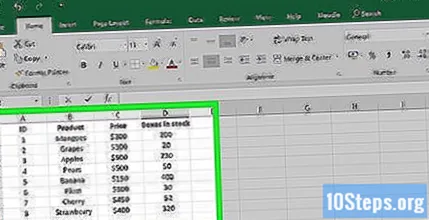
Iespējot Izstrādātājs. Rokasgrāmata Izstrādātājs tas pēc noklusējuma netiek parādīts programmā Excel. Veiciet tālāk norādītās darbības atbilstoši jūsu ierīces operētājsistēmai: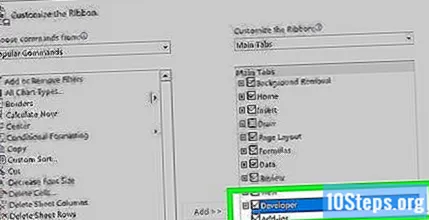
- Windows - noklikšķiniet iekšā Fails > iespējas (ritiniet līdz ekrāna apakšai). Atvērtajā logā meklējiet Pielāgojiet lenti labajā pusē un atzīmējiet izvēles rūtiņu Izstrādātājs, kas ir viens no pēdējiem Galvenie ceļveži. Nospied pogu labi.
- Mac - noklikšķiniet iekšā Excel > Preferences .... Atrodiet Lente un rīkjosla un atzīmējiet izvēles rūtiņu “Izstrādātājs”, kas atrodas sadaļā “Galvenie ceļveži”. Nospied pogu Saglabāt.
Noklikšķiniet uz cilnes Izstrādātājs. Loga augšējā labajā stūrī vajadzētu parādīties jaunai cilnei. Noklikšķiniet uz tā, lai atvērtu atbilstošo rīkjoslu.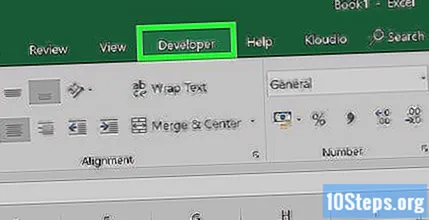
Nospiediet pogu Ierakstiet makro tas ir rīkjoslā. Jāatver neliels logs.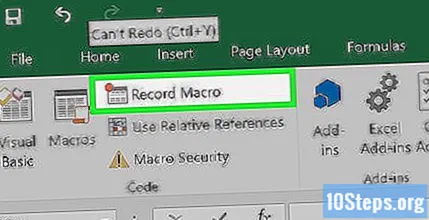
Piešķiriet makro nosaukumu. Laukā "Makro nosaukums" ievadiet nosaukumu, kas palīdzēs to identificēt.
- Piemēram, ja izveidojat makro, lai uzzīmētu diagrammu ar datiem izklājlapā, sauciet to par "Chart1" vai kaut ko līdzīgu.
Definējiet īsinājumtaustiņu, lai aktivizētu makro. Nospiediet ⇧ Shift un vēl viena atslēga (piemēram, T), lai palaistu makro ar saīsni.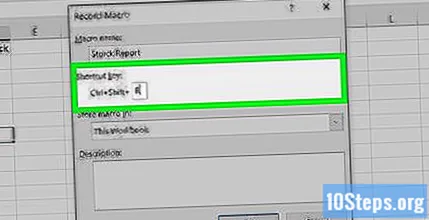
- Mac datorā kombinācijai jābūt ⌥ variants+⌘ Komanda un atslēga (piemēram, ⌥ variants+⌘ Komanda+T).
Saglabājiet makro pašreizējā darbgrāmatā. No lauka izvēlnes “Saglabāt makro” izvēlieties “Šī darbgrāmata”, lai tā būtu pieejama visiem, kas piekļūst darbgrāmatai.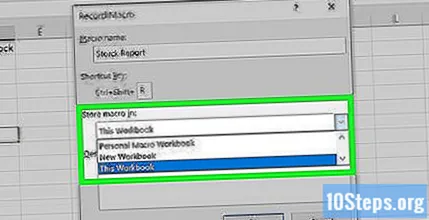
- Lai ierakstītu makro, jums jāsaglabā Excel fails noteiktā formātā.
Nospiediet pogu labi. Gatavs! Jūs saglabājāt makro un ievietojāt to ierakstīšanas režīmā. Viss, ko jūs darāt no šī brīža, tiks ierakstīts, līdz noklikšķināsit uz "Pārtraukt ierakstīšanu".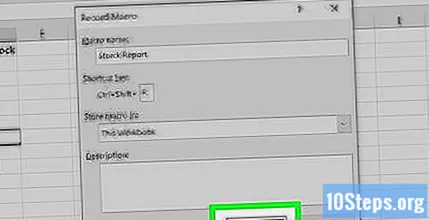
Dariet to, ko vēlaties automatizēt. Excel uzrauga visus jūsu veiktos klikšķus, taustiņu nospiešanu un formatēšanas opcijas un pievieno tos makro uzdevumu sarakstam.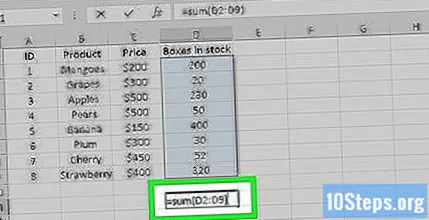
- Piemēram, atlasiet datus no tabulas un izveidojiet diagrammu. Noklikšķiniet uz cilnes Ievietojiet, izvēlieties vajadzīgā diagrammas veidu un konfigurējiet to.
- Ja vēlaties izveidot makro, kas pievieno šūnas UZ 1 The A12, atlasiet tukšu šūnu, ierakstiet = SUM (A1: A12) tas ir no ↵ Ievadiet.
Nospied pogu Pārtraukt ierakstīšanu cilnes rīkjoslā Izstrādātājs. Tātad, jūs beidzat ierakstīšanu un saglabājat visu, ko esat paveicis kopš makro izveides.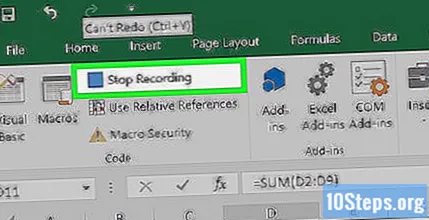
Saglabājiet izklājlapu kā Excel failu ar makro. noklikšķiniet Fails > Saglabāt kā. Nospiediet lauka nolaižamajā izvēlnē Tips un izvēlies Excel makro iespējotā darbgrāmata ( *. Xlsm). Ievadiet faila nosaukumu, izvēlieties vietu datorā, kur vēlaties saglabāt, un nospiediet pogu Saglabāt.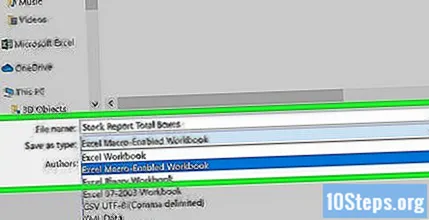
- Ja nemainīsit faila tipu, makro netiks saglabāts kā darbgrāmatas sastāvdaļa, un citi cilvēki to nevarēs izmantot savos datoros.
Palaidiet makro. Nospiediet taustiņu kombināciju, kuru izvēlējāties, veidojot makro. Excel ir jāatkārto tieši tādas pašas darbības kā jūs.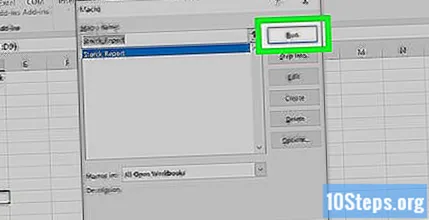
- Vēl viens veids, kā sākt makro, ir noklikšķināt uz pogas Makro cilnes Izstrādātājs, izvēlieties vārdu un nospiediet Palaist.
Padomi
- Lejupielādējiet Excel spraudņus tikai no Microsoft vietnēm, ja vien nezināt un neuzticaties izstrādātājam.
- Makro var izmantot visam, sākot no vienkāršiem uzdevumiem, piemēram, vērtību pievienošanai vai diagrammas izveidošanai, līdz sarežģītām funkcijām, piemēram, dažādu darbību veikšanai ar šūnu vērtībām, rakurstabulas izveidošanai un daudzu veidu formatēšanai.
- Atverot izklājlapu ar makro, aktivizējiet funkcionalitāti, noklikšķinot uz pogas Iespējot saturu iekšpusē dzeltenā drošības ziņojumā loga augšdaļā.
Brīdinājumi
- Makro atkārto pilnīgi visu, ko jūs darāt, tos ierakstot. Tāpēc esiet uzmanīgs un nejauši neievadiet nepareizu vērtību, neatveriet programmu, kuru nevēlaties izmantot, vai izdzēsiet failu.
- Funkcionalitāti var izmantot ļaunprātīgi, piemēram, svarīgu failu dzēšanu no datora. Nekad nedarbiniet makro no neuzticamiem avotiem!